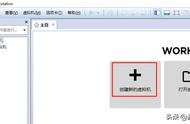目前的虚拟机产品中无论功能性还是易用性VMware皆为首选,对于虚拟机环境中的Windows系统安装而言,想必大家都已经驾轻就熟了,这里就不多作说明了。本文的目的是为了解决在VMWare Workstation中安装Linux系统后VMWare Tools的问题,起因是由于楼主安装RHEL7之后发现共享文件夹无法使用,网上能搜索到的解决方案都是各种抄,始终没能解决问题,折腾了很久,最后放弃,翻墙出去扒老外的帖子,期间甚至尝试过修改“vmhgfs”包中的源码,期间也有过碰巧解决问题的方法,但不符合处女座完美主义的需求。好在这么折腾来折腾去,终于折腾出稳妥、便捷的方法,共享文件夹可以正常使用,剪贴板等功能亦可正常使用,好了,现在开始讲解方法。

首先,安装CentOS系统,楼主这里选用的是CentOS 7.5(1804)版本,安装过程不详述,实在不会的朋友,网上各种安装教程一搜一大把,尽管参考便是,安装结束下面开始转入正文。

为了方便操作,首先切换到root登录,然后执行下述命令关闭SELinux,楼主是直接禁用了,接下来配置YUM源。
# Suspend SELinux
setenforce 0